Uw Windows Phone 7 draadloos synchroniseren met Zune

Deze hippe functie maakt gebruik van de draadloze verbinding van je huisnetwerk om nummers uit uw Zune-collectie automatisch te synchroniseren met uw Windows Phone 7. Met draadloze synchronisatie kunt u inhoud naar uw telefoon slepen en neerzetten en deze de volgende keer dat u de stekker in het stopcontact steekt, rustig via WiFi synchroniseren. Geen USB-kabels meer! Zo doe je dat:
Draadloze synchronisatie instellen in Zune
Stap een
Installeer Zune, sluit uw Windows Phone 7 of Zune HD aan en stel het samen met uw computer in.
Stap twee
Als u zich nog niet op de overzichtspagina van uw Windows Phone 7 bevindt, Klik het pictogram van uw apparaat in de linkerbenedenhoek.
Klik Bekijk synchronisatie-opties. Zorg ervoor dat uw apparaat via een USB-kabel op uw computer is aangesloten.
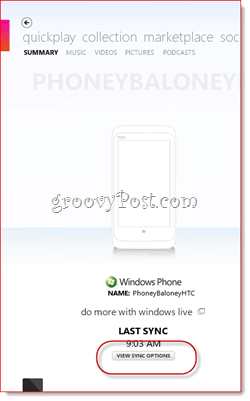
Stap drie
In de Telefoon tab, Klik Synchronisatie-opties. kiezen Items die ik kies voor alle mediatypen die u met draadloze synchronisatie wilt gebruiken.
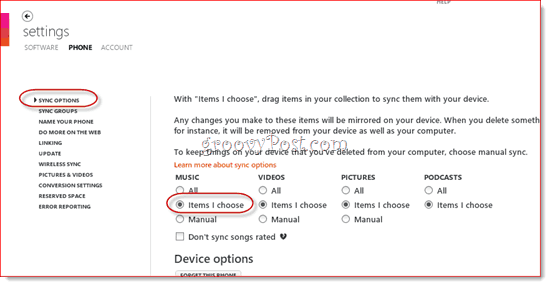
Vergeet het niet Klik OK om uw wijzigingen op te slaan.
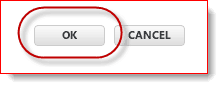
Stap vier
Terug keren naar Synchronisatie-opties. In de Telefoon tab, Klik Draadloze synchronisatie. Zorg ervoor dat zowel uw computer als uw telefoon zijn verbonden met hetzelfde draadloze netwerk. U kunt een draadloos netwerk op uw telefoon kiezen door naar de Instellingen> Systeem menu. Als u succesvol bent verbonden, wordt uw netwerk weergegeven naast Toestand: in Zune.
Klik Draadloze synchronisatie instellen.
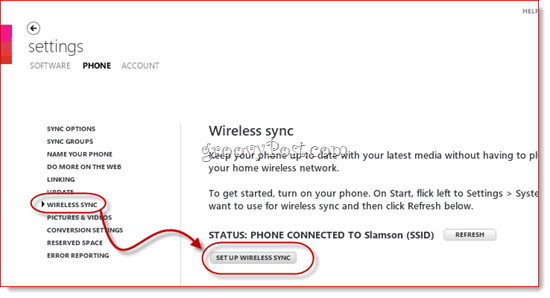
Stap vijf
Bevestig het netwerk dat u wilt gebruiken voor draadloze synchronisatie. U zou hier niets moeten veranderen, gewoon Klik volgende.
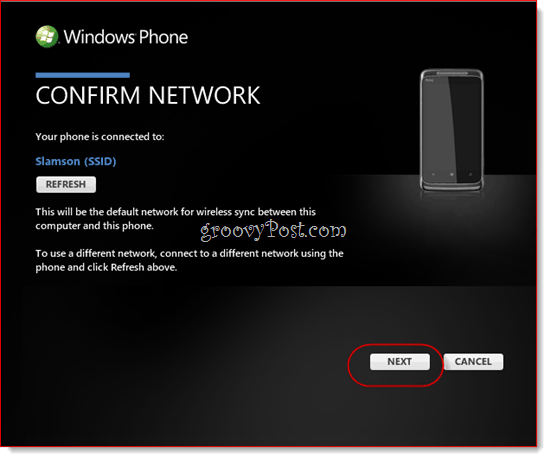
Stap zes
Klik Ja wanneer daarom wordt gevraagd door Gebruikersaccountbeheer.
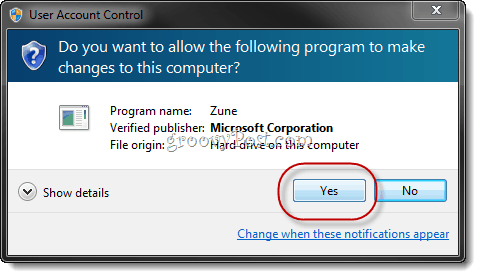
Draadloze synchronisatie wordt nu ingesteld. Klik Gedaan.
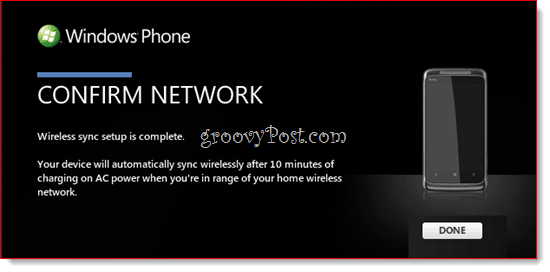
U kunt nu uw Windows Phone 7 loskoppelen van uw computer.
Draadloos nummers en video's synchroniseren met uw Windows Phone 7
Stap een
Sluit uw Windows Phone 7 aan op netstroom. Belangrijk: dit moet de muuradapter zijn. Draadloze synchronisatie werkt niet als deze is aangesloten via USB of in een autolader. Uw batterij heeft ook een gemiddelde lading (een half batterijpictogram).

Stap twee
Start Zune en Klik Verzameling.
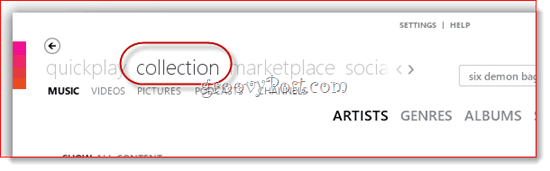
Stap drie
Sleep nummers of albums naar het pictogram van uw telefoon linksonder.
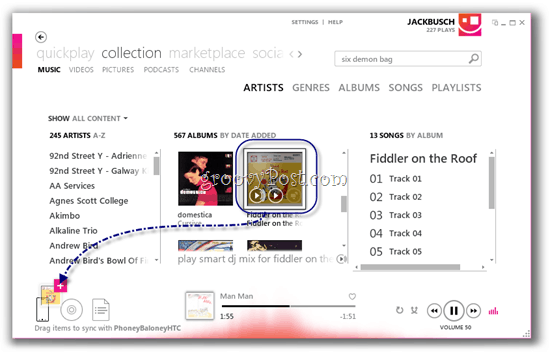
Stap vier
Laat uw Windows Phone 7 of Zune aangesloten opWisselstroom zonder interactie met de telefoon. De achtergrondverlichting moet uit zijn en er mag geen muziek of video worden afgespeeld. Het kan 15 minuten duren voordat draadloze synchronisatie begint. Het synchroniseren begint automatisch, zelfs als u Zune heeft gesloten. Het pictogram van uw telefoon wordt geanimeerd en u ziet de voortgang van de synchronisatie wanneer het synchroniseren begint.
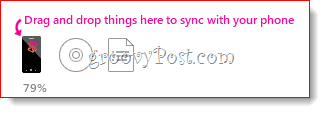
Dat is alles wat er is. Als u problemen ondervindt, zorg er dan voor dat u kiest wanneer u verbinding maakt met het draadloze netwerk op uw computer Huis netwerk in plaats van Werk of Openbaar. Om veiligheidsredenen werkt draadloze synchronisatie alleen op WiFi-thuisnetwerken. Er is momenteel ook geen manier om handmatige synchronisatie of synchronisatie af te dwingen zonder wisselstroom. Dat komt omdat Windows Phone 7 de wifi-verbinding automatisch uitschakelt wanneer deze niet wordt gebruikt en niet wordt opgeladen om het batterijgebruik te sparen.










laat een reactie achter